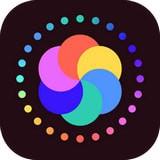联想分屏软件(Lenovo.SplitScreen)提供简单快捷的表单控制功能快速打开和关闭硬件分屏功能,锁定和解锁表单功能软件。

功能介绍
4:3分屏:4:3开启分屏时,屏幕会分成左右两片,左分屏的长宽比为4:3。
自定义分屏:用户通过自定义分屏窗口设置的分屏方式。
硬件分屏:开启硬件分屏时,可以在某个分屏运行游戏或视频的全屏模式。
表单控件:打开4:3分屏或用户自定义分屏功能后,用鼠标移动即可在任意分屏中快速显示表单。
锁定表单:通过操作表单的右键菜单,可以快速锁定或解锁表单,锁定的表单将不再受4:3分屏模式和自定义分屏模式的控制。

施用方式
分屏模式选择窗口:
选择分屏模式,分屏模式会自动关闭此窗口。LenovoSplitScreen自动启动选定的分屏模式。
自定义分屏窗口
自定义分屏窗口中预置了七种分屏方案。您可以通过用鼠标左右或上下拖动分割线来调整每个分屏的大小。在这个自定义分屏窗口中预设了七种分屏方案。用鼠标左右或上下拖动屏幕分割线,可以调整每个分屏的大小。操作完成后,自定义分屏窗口自动关闭。Lenovo SplitScreen 软件自动启动设定的分屏方案。
硬件分屏:硬件分屏开启后,可以分屏运行游戏或视频。
表单控件:打开4:3分屏或自定义分屏功能后,用鼠标移动即可在任意分屏中快速显示表单。
锁定表单:通过操作表单的右键菜单,可以快速锁定或解锁表单,锁定的表单将不再受4:3分屏模式和自定义分屏模式的控制。
用鼠标操作LenovoSplitScreen托盘图标的右键菜单,可以启动或关闭分屏模式。通过操作LenovoSplitScreen托盘图标,可以快速启动上一个应用的分屏模式或者关闭当前的分屏模式。所有权属于联想。
操作完成后,自定义分屏窗口自动关闭。Lenovo SplitScreen 软件自动启动设定的分屏方案。
常见问题
1.为什么托盘图标的右键菜单里没有【启动硬件分屏】项?
答:显卡没有分屏功能的时候,菜单里不会显示这个内容。
2.为什么【开始自定义分屏】菜单项无法操作?
答:只有在操作完成[自定义分屏]功能后,才能操作[启动自定义分屏]菜单项。
3.为什么启动4:3分屏模式时会提示失败?
答:只有当显示器的分辨率宽度超过1366像素时,才能使用4:3分屏模式。
4.为什么有些窗口没有[锁定窗口]菜单项?
答:窗口没有系统菜单,所以无法显示[锁定窗口]菜单项。
5.为什么分屏不能应用于4:3分屏模式和自定义分屏模式的部分窗口功能?
答:杀毒软件和以管理员权限运行的程序窗口不能应用分屏功能。在管理员权限下运行Lenovo SplitScreen 软件可以让更多的程序窗口应用分屏功能。
6.为什么在全屏模式下运行游戏时,4:3分屏功能会自动关闭?
答:目前大部分游戏在全屏模式下都会改变显示器的分辨率。当分辨率不符合要求时,4:3分屏功能自动关闭。
联想分屏软件(Lenovo.SplitScreen)相关下载
- 查看详情千里码屏幕下雪(screensnow)简体2023-08-19
- 查看详情虚拟桌面(nSpaces)简体2023-08-15
- 查看详情紫枫俊影助手简体2023-08-06
- 查看详情Windows Desktop Search简体2023-08-05
- 查看详情DesktopNote简体2023-08-04
- 查看详情 千里码屏幕下雪(screensnow) 简体 2023-08-19
- 查看详情 虚拟桌面(nSpaces) 简体 2023-08-15
- 查看详情 紫枫俊影助手 简体 2023-08-06
- 查看详情 Windows Desktop Search 简体 2023-08-05
- 查看详情 DesktopNote 简体 2023-08-04
- 查看详情 CheckDrive(硬盘检测工具) 英文 2023-08-24
- 查看详情 Kaka Private Disk(磁盘工具) 英文 2023-08-24
- 查看详情 XDos 简体中文 2023-08-24